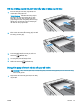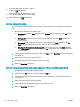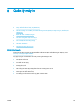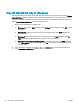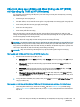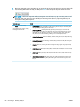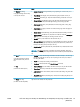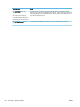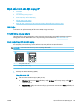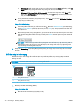HP Color LaserJet Pro MFP M178-M181 - User Guide
2.
Trên bảng điều khiển của máy in, bấm nút
Start Fax (Bắt đầu fax).
3.
Sử dụng bàn phím để nhập số quay nhanh
hoặc số quay nhóm mà bạn muốn sử dụng.
4.
Nhấn nút Start Fax (Bắt đầu fax).
Gửi fax bằng phần mềm
Quy trình gửi fax có thể thay đổi tùy theo các thông số kỹ thuật của bạn. Các bước cơ bản nhất bao
gồm.
1. Mở HP Printer Assistant (Trợ lý Máy in HP).
● Windows 10: Từ menu Start (Bắt đầu), nhấp All Apps (Tất cả ứng dụng), nhấp HP và chọn
tên máy in.
● Windows 8.1: Nhấp vào mũi tên xuống ở góc dưới bên trái màn hình Start (Bắt đầu) và
chọn tên máy in.
● Windows 8: Nhấp chuột phải vào khu vực trống trên màn hình Start (Bắt đầu), nhấp All
Apps (Tất cả ứng dụng) trên thanh ứng dụng, sau đó chọn tên máy in.
● Windows 7, Windows Vista và Windows XP: Từ màn hình máy tính, nhấp Start (Bắt đầu),
chọn All Programs (Tất cả chương trình), nhấp HP, nhấp vào thư mục dành cho máy in rồi
chọn tên máy in.
2. Trong HP Printer Assistant (Trợ lý Máy in HP), chọn Fax và chọn Send Fax (Gửi fax). Phần mềm
fax sẽ hiện ra.
3. Điền số fax của một hoặc nhiều người nhận.
4. Nạp tài liệu trên kính máy quét hoặc vào khay nạp tài liệu.
5. Bấm vào Send Now (Gửi Ngay).
Gửi fax bằng chương trình phần mềm của bên thứ ba, như Microsoft Word
1. Mở tài liệu trong chương trình của hãng thứ ba.
2. Nhấp vào menu File (Tập tin), và sau đó nhấp vào Print (In).
3. Chọn trình điều khiển in fax trong danh sách các trình điều khiển in vừa xuất hiện. Phần mềm
fax sẽ hiện ra.
4. Điền số fax của một hoặc nhiều người nhận.
5. Thêm bất kỳ trang nào đã nạp vào máy in. Đây là bước tùy chọn.
6. Bấm vào Send Now (Gửi Ngay).
62
Chương 7 Fax
VIWW